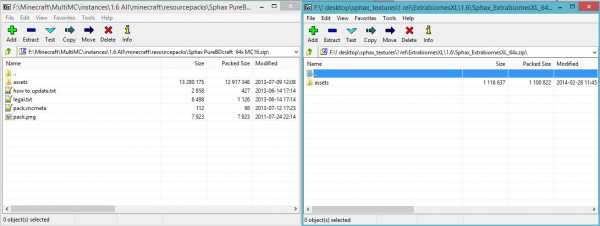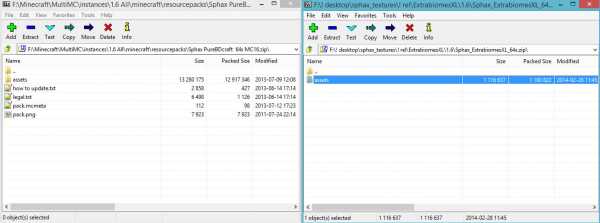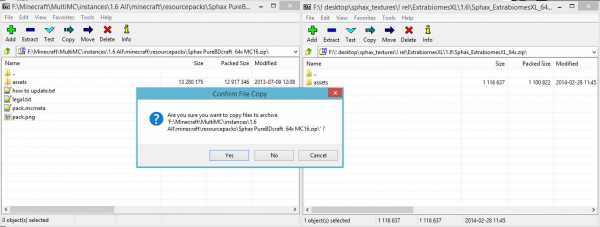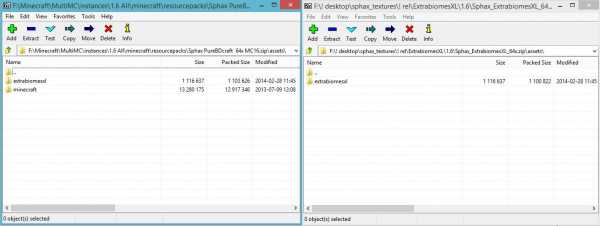Если вы играете с модами и игра не запускается/вылетает, то в краш-логе можно найти название конфликтного мода. В нашем случае (пример выше под спойлером) краш вызвал мод JEI , это можно понять по строчкам
Если краш произошел в ванильном майнкрафте, то в краш-логе будет указана конкретная причина.
ЧЕГО СТОИТ ОСТЕРЕГАТЬСЯ:
Если вы не понимаете, что случилось и хотите отправить краш-лог в интернет, то не стоит копировать нижнюю часть Краш-лога, начинающуюся с: — Affected level —
Почему? В этой части указываются все ваши данные, такие как: Настройки системы, конфигурация вашего лаунчера, ваш ник и вся информация по игровому миру. Несмотря на это там же указывается список модов, но он не важен для нахождения ошибки.
Теперь вы знаете 90% информации, необходимой для понимания ваших краш-логов. Для полного понимания краш-лога вы должны быть продвинутым пользователем и знать все ошибки майнкрафта, что очень трудно и не играет важной роли. Спасибо за прочтение статьи.
Решение любых ошибок крашей и вылетов Майнкрафт из-за модов
Источник: aminoapps.com
Как узнать из за какого мода крашится майнкрафт
Песочница Майнкрафт известна во всем мире. Несмотря на простоту графики, ее геймплей более чем серьезный. Что говорить, если по созданным в игре проектам создают настоящие парки, скверы и даже целые населенные пункты! Игра продолжает совершенствоваться, но выход модов и обновлений не обходится без ошибок и вылетов. Что же делать, если игра крашится при запуске, либо из-за модов, вызывая сообщения типа “Minecraft has crashed”?
Игра создана на языке программирования Java, что само по себе уже интересно. Вылет из игры могут спровоцировать моды: их конфликт, либо неправильная установка. Не стоит забывать просто о битых файлах и слетевших библиотеках. Вообщем, причин множество. Наиболее часто эти ошибки появляются в версиях 1.5.2 и 1.7.10 Перейдем непосредственно к решению проблемы.
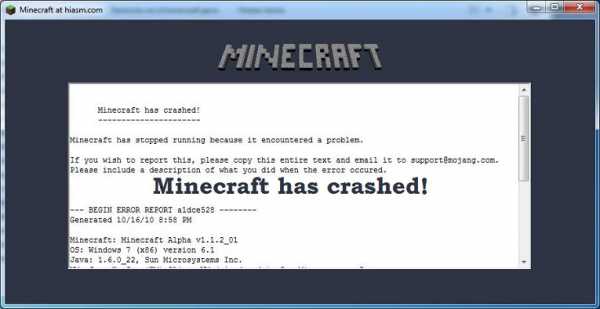
Краш-ошибка игры “Minecraft has crashed!”
Исправляем краш ошибки в игре
Самым простым и действенным методом является деинсталляция игры вместе с модами и ее последующая переустановка. Но если вы не ищете легких путей, то давайте попробуем восстановить то, что есть.
Работаем с системой
- Начинаем с переустановки Java. Удаляем ее через «Программы и компоненты», после чего обязательно перезагружаемся. Скачиваем и инсталлируем ее с официального сайта. И опять перезагружаемся.
- Устанавливаем последнюю версию драйвера видеокарты с официального сайта производителя. Всевозможные утилиты не всегда делают это корректно, поэтому рекомендуем осуществить операцию вручную.
- Теперь переходим к памяти. Во-первых, помимо, собственно, ОЗУ, необходим файл подкачки. Если на вашем компьютере установлено хотя бы 4 Гб оперативной памяти, то в нем нет особой нужды. Однако, если этот параметр ниже, то увеличьте файл подкачки на 1024-3072 Мб. Важно, чтобы при ручной настройке, параметр минимального и максимального размера совпадали. Во-вторых, при запуске лаунчера можно изменить количество выделенной памяти. Установить этот параметр можно методом проб.
Вылетает Черный экран
Если при запуске Minecraft вылетает черный экран, то проблема заключается непосредственно в лаунчере.
- Заходим в директорию AppData –> Roaming ->.minecraft->bin. Конечная папка может иметь и другое название, а именно – «versions».
- Удаляем все файлы в этой папке. Их можно перетащить в какую-то папку, на случай, если процедура не поможет.
- Запускаем игру с ярлыка на рабочем столе.
В этот момент игра обнаруживает недостающие файлы и подкачивает их с интернета. Разумеется, понадобится подключение к сети.
Черный экран появляется и при несоответствии версии игры и мода. Чаще всего он всплывает при использовании дополнений для более новой версии Minecraft. Соответственно, нужно удалить помеху.
Проблемы с модами
Все было прекрасно до установки модов? Не спешите стирать игру, возможно, их необходимо лишь правильно настроить.
Итак, в случае конфликта модов перед пользователем появляется окно с логом ошибки. Нас интересует нижняя часть, после строки «BEGIN ERROR REPORT…». В случае конфликтов модов найдите строку «… IllegalArgumentException Slot …» – после «Slot» указан блок, на который претендуют одновременно 2 мода. Строка может выглядеть иначе: «…ArrayIndexOutOfBoundsException…», а после нее указаны цифры слота. Если подобных уточнений нет, то ошибка в самом Forge, или он не соответствует версии игры/мода.
Краш Майнкрафта из-за конфликта модов
Чтобы изменить слот, нужно перейти в папку с игрой, и выполнить следующие манипуляции.
- Заходи в директорию «config».
- Находим файл или папку с названием мода. Обратите внимание, что исправлять нужно установленный, а не стоявший ранее мод. Иначе некоторые предметы в игре будут заменены.
- Нажимаем на файле правой клавишей, выбираем «Открыть с помощью…», ставим Блокнот.
- Находим в блокноте слот с интересующим нас порядковым номером, и заменяем его произвольным. Важно! Новый номер должен состоять из стольких же чисел, т. е. трехзначный id меняем на трехзначный, четырехзначный – четырехзначным.
Если ошибка возникла повторно, то рекомендуем поменять в файле конфигурации последнего установленного мода сразу всех слоты блоков. После этого вылеты прекратятся.
Данные методы описывают решение основных источников проблем в игре. Конечно же, учесть все ошибки в одной статье невозможно, ведь их огромное количество. В любом случае, если ваш Майнкрафт крашится с ошибкой черного экрана, либо “Minecraft has crashed” – первым делом проверяем данные пункты. Если же ничего не помогает, тогда рыщем дальше по форумам и видео-инструкциям. Если у вас остались замечания, либо советы, просьба написать ниже в комментариях.
Tinkers Construct рушит майнкрафт. Я систематически вытаскивал все свои моды, пока не прекратился сбой, затем перечитал все, кроме Tinkers, и все заработало. У меня есть отчет о сбое. · Проблема № 2446 · SlimeKnights / TinkersConstruct · GitHub
- Почему именно GitHub? Особенности →
- Обзор кода
- Управление проектами
- Интеграции
- Действия
- Пакеты
- Безопасность
- Управление командой
- Хостинг
- мобильный
- Истории клиентов →
Руководство по установке, установке исправлений и устранению неполадок Java
Техническая помощь с нашими пакетами ресурсов, веб-сайтом или общая помощь по Minecraft, включая моды.
Сообщение 06 окт 2013, 21:10
Установка основного пакета
Чтобы узнать, как установить основной пакет для MC1.6 и выше, прочтите наше Руководство по установке.
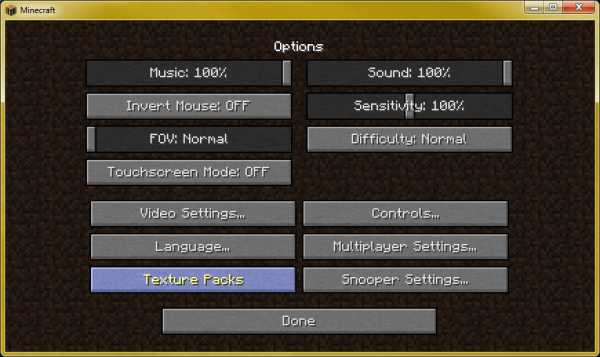
Show для MC1.5 и ниже
- Откройте Minecraft и на главном экране нажмите «Текстурпаки»
- Нажмите Открыть папку с пакетом текстур
- Поместите архив с текстурой в открывающуюся папку
- Выберите пакет на экране пакетов Minecraft, нажмите Готово и дождитесь загрузки текстур

Добавление дополнений BDcraft и исправлений текстур
Чтобы прочитать, как установить аддоны и патчи текстур для MC1.7 и выше, пожалуйста, прочтите наше Руководство по установке.
Show для MC1.6 и ниже
- Откройте пакет текстур с помощью 7zip или WinRAR.
- Откройте базовый пакет текстур Sphax (левое изображение) и откройте патч текстуры, который вы хотите использовать (правое изображение).
![]()
- Щелкните внутри архива исправлений текстуры и нажмите Ctrl + A на клавиатуре, чтобы выделить все содержимое в архиве. Не все исправления имеют содержимое за пределами папки ресурсов в MC1.6. Для тех, кто еще пользуется MC1.5.
![]()
- Теперь щелкните и перетащите одно из выделенных элементов содержимого вашего патча текстуры (в нашем случае это папка ресурсов) и поместите его в базовый архив текстур Sphax. Должно появиться подтверждение, подобное приведенному ниже. Щелкните Да.
![]()
- Подтвердите объединение файлов, открыв папки, которые были скопированы, и сверив их с архивом исправлений текстуры. Как видите, extrabiomesxl был скопирован успешно.
![]()
- Активируйте свой пакет текстур как обычно, как описано здесь.
Корневые каталоги Minecraft
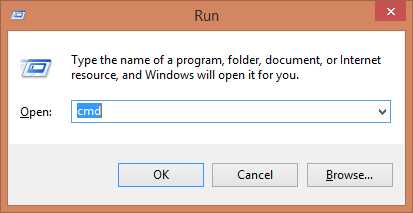
Показать Windows:% appdata% . Minecraft
Откройте диалоговое окно запуска с помощью Windows Key + R и введите % appdata% . Minecraft в появившемся поле и нажмите OK.
Mac OSX: ~ / Библиотека / Поддержка приложений / minecraft
Linux: ~ / .minecraft
. Если вы используете Linux, вы обычно можете просто ввести этот адрес в адресную строку проводника файлов.
Общие проблемы
- Вы не выделили достаточно ОЗУ для Minecraft. Вы можете увидеть это руководство о том, как
Как определить, какой мод вызывает сбой моей игры :: Fallout 4 General Discussions
Привет. Я только что переустановил Fallout 4 со всеми перечисленными ниже модами из LOOT, и мне было интересно, как я могу узнать, что приводит к сбою в моей игре, не отключая их все и делая это один за другим. Обычно я могу играть в игру в течение 10-15 минут, прежде чем она вылетит на рабочий стол. Спасибо
0 0 Fallout4.esm
1 1 DLCRobot.esm
2 2 DLCworkshop01.esm
3 3 DLCCoast.esm
4 4 DLCworkshop02.esm
5 5 DLCworkshop03.esm
6 6 DLCNukaWorld.esm
7 7 DLCUltraHighResolution.esm
8 8 Неофициальный Fallout 4 Patch.esp
9 9 ArmorKeywords.esm
10 NPCScaling.esm
work 12.es NUD .esm
13 d Крафт-верстак.esp
14 e Верстаки для крафта — Automatron DLC.esp
15 f Верстаки для крафта — Ammo.esp
16 10 Верстаки для крафта — боеприпасы Special.esp
17 11 WeightlessAid.esp
18 12 Armorsmith Extended.esp
19 13 WeightlessMods.esp
20 14 WeightlessJunk.esp
21 15 CBBE.esp
22 16 CompRedo.esp
23 17 dD-Enhanced Blood Basic.esp
24 18 KSHairdos.esp
25 19 LegendaryModification.esp
26 1a Reverb and Ambiance Overhaul.esp
27 1b NAC-FarHarbor.esp
28 1c NAC-NukaWorld.esp
29 1d The Eyes Of Beauty.esp
30 1e 3dscopes.esp
31 1Friend Everyones.esp
32 20 Pip-Boy Flashlight.esp
33 21 W.A.T.Minutemen.esp
34 22 WeightlessSpecialAmmo.esp
35 23 EnhancedLightsandFX.esp
Skyrim Как узнать, какой мод вылетает? :: The Elder Scrolls V: Skyrim Общие обсуждения
Более быстрый способ обнаружить CTD, вызывающий моды, — использовать TES5edit, он немного сложнее, но может немного лучше отследить проблему.
Чтобы узнать, что отсутствует или не работает в TES5Edit, запустите утилиту, затем щелкните правой кнопкой мыши и выберите «Выбрать все», затем разрешите сканирование плагинов, если что-то не так, он остановится и сообщит вам (в правой панели), какие моды отсутствуют мастер (ы) или какие плагины вышли из строя.
Вы по-прежнему должны использовать LOOT для загрузки порядка, но лучший способ сохранить вашу модифицированную игру счастливой — это устанавливать по одному моду за раз. Убедитесь, что вы прочитали описание авторов мода на странице мода. для правильной установки (включая любые необходимые моды при необходимости). 2 очистите свои DLC с помощью TES5Edit. Знайте, как вы хотите, чтобы ваша игра проходила, и приобретайте моды, соответствующие этому профилю.
Не перегружайте игру модами, которые меняют одно и то же (Правило одного), если вы не уверены в том, какой мод вы можете установить каждый мод по одному, заходите в игру, посмотрите, на что это похоже, и сузьте количество модов, пока не получите те, которые вам нравятся больше всего.
Small Cavat, при тестировании модов для игры создайте персонажа, о котором вы не собираетесь использовать во время фазы тестирования, потому что к тому времени, когда вы сделаете это, файл сохранения станет непригодным для использования.
Источник: minecraft247.ru
После загрузки mojang, игра вылетает без краш-репорта
Добрый день, играю на линуксе, manjaro pacman, играл на пиксельмоне все это время, решил зайти на классик, но после установки мода (там где еще загрузка mojang), лаунчер просто вылетает, без ошибок и даже в краш-репорте пусто, попробовал ограничить оперативку для майнкрафа, все безуспешно, так же вылетает, уже даже пытаюсь через вин запустить, но там фиговая совместимость с жабой, вот скрин до какого момента прогружает мод:
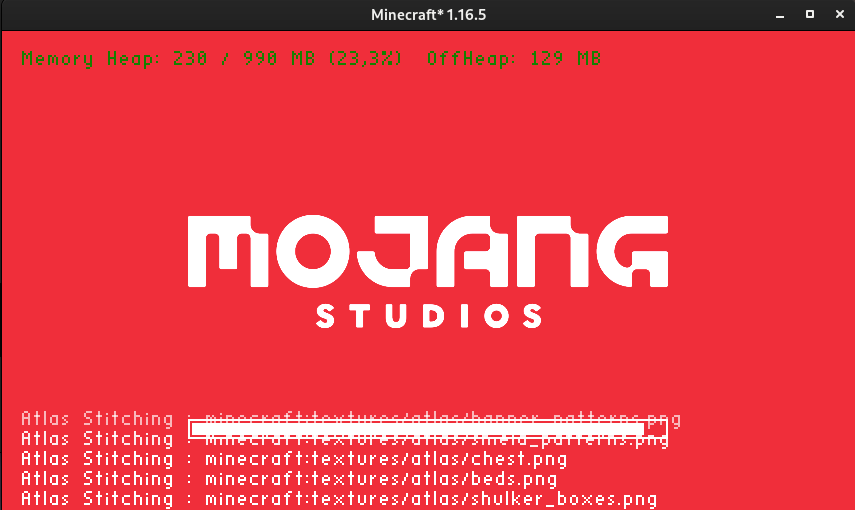
После этого на несколько секунд появляется следующее:
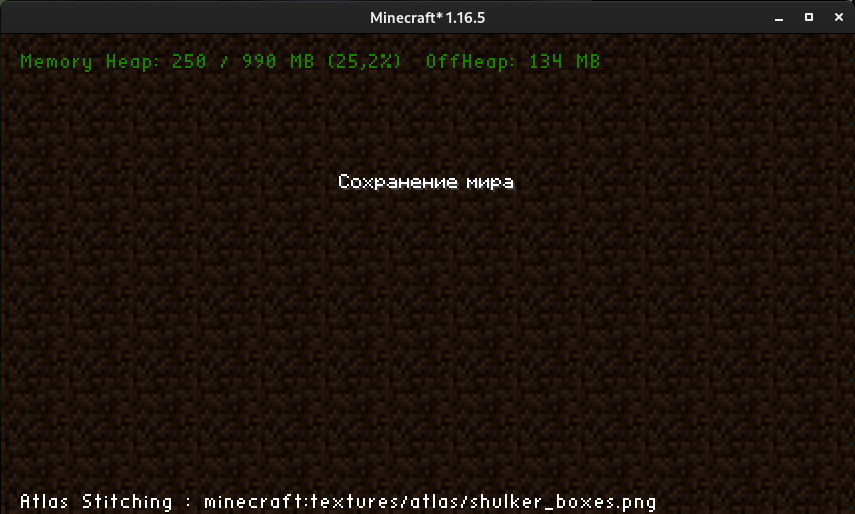
Ну и майнкрафт просто завершается
Источник: f.simpleminecraft.ru